안녕하세요 :D
이번에는 마이크로소프트에서 새로 나온 윈도우 11 설치 방법을 알려 드리겠습니다.
현재 윈도우 10 사용자는 컴퓨터 사양만 맞으면 윈도우 11을 무료로 설치할 수 있다고 합니다.
그럼 지금부터 알아보러 갈까용?


윈도우 11 설치하기
먼저 윈도우 11을 설치하기 전에
내 컴퓨터가 윈도우 11을 설치할 수 있는 사양인지 알아보도록 하겠습니다.
| 프로세서: | 2개 이상의 코어가 장착된 1GHz 이상의 호환되는 64비트 프로세서 또는 SoC(System on a Chip) |
| RAM: | 4GB |
| 저장 공간: | 64GB 이상의 저장 디바이스 참고: 자세한 내용은 “Windows 11을(를) 최신 상태로 유지하는 데 필요한 저장 공간에 대한 자세한 정보” 아래의 내용을 참조하세요. |
| 시스템 펌웨어 | UEFI, 보안 부팅 가능 |
| TPM: | TPM(신뢰할 수 있는 플랫폼 모듈) 버전 2.0 |
| 그래픽 카드: | DirectX 12 이상(WDDM 2.0 드라이버 포함)과 호환 |
| 디스플레이: | 대각선으로 9인치보다 큰 HD(720p) 디스플레이, 컬러 채널당 8비트 |
| 인터넷 연결 및 Microsoft 계정 | Windows 11 Home Ediition에는 최초 사용 시 디바이스 설정을 완료하기 위해 인터넷 연결과 Microsoft 계정이 필요합니다. Windows 11 Home S 모드에서 다른 모드로 디바이스를 전환할 때도 인터넷 연결이 필요합니다. 여기에서 S 모드에 대해 자세히 알아보세요. 모든 Windows 11 버전의 경우 업데이트를 수행하고 일부 기능을 다운로드하여 사용하려면 인터넷에 액세스할 수 있어야 합니다. 일부 기능을 사용하려면 Microsoft 계정이 필요합니다. |
마이크로소프트 정식 홈페이지에서 가져왔습니다.
2개 이상의 코어 / 1 GHz 이상 호환되는 64비트 프로세서
RAM은 4GB 이상, 저장 공간은 64GB가 필요합니다.
그리고 가장 중요한 TPM 2.0 이 필요합니다.
TPM 2.0을 활성화해 줘야 윈도우 11을 설치할 수 있게 됩니다.
TPM 2.0 활성화
TPM 2.0을 활성화하려면 바이오스 (BIOS)에 들어가야 합니다.
바이오스를 진입하려면 제부팅 때 Del 키를 연타하면 대부분 들어가집니다.
| 삼성 | F2 | ASUS | F2 / ESC |
| LG | F2 / F12 | MS | F2 / Del |
| HP | F10 / ESC | 델 | F2 |
| MSI | F2 | 레노버 | 전원키+볼륨 증가 키 |
노트북의 경우는 위 표를 참고해 주시고
컴퓨터는 Del을 연타하면 들어가집니다.
바이오스에 들어가셨다면
Setting - security - Trusted computing - Security Device support
를 Enable로 변경해 주시면 됩니다.
컴퓨터마다 다를 수 있으니 인터넷에 찾아보시기 바랍니다.
이렇게 해서 TPM 2.0을 활성화했습니다.
Windows 참가자 프로그램
이제 윈도우 11을 설치해 봅시다.
저는 이미 윈도우 11이 설치되어 있어서 윈도우 10의 화면과 다를 수 있습니다.
설정 - 업데이트 탭에 들어가 주세요
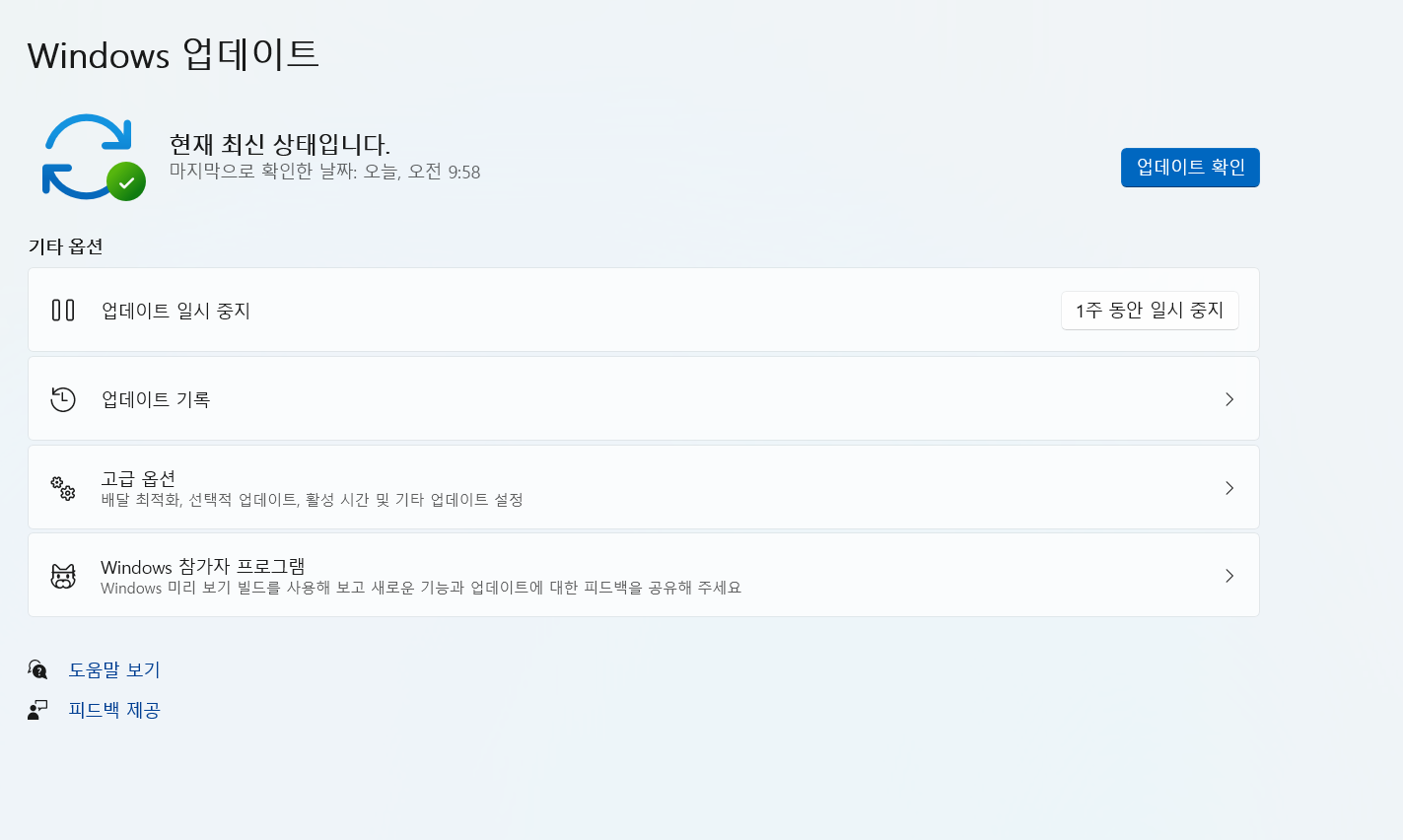
Windows 참가자 프로그램 탭을 클릭해주세요.
참가자 프로그램에 참가하려면 윈도우 계정이 있어야 하니 참고하세요~
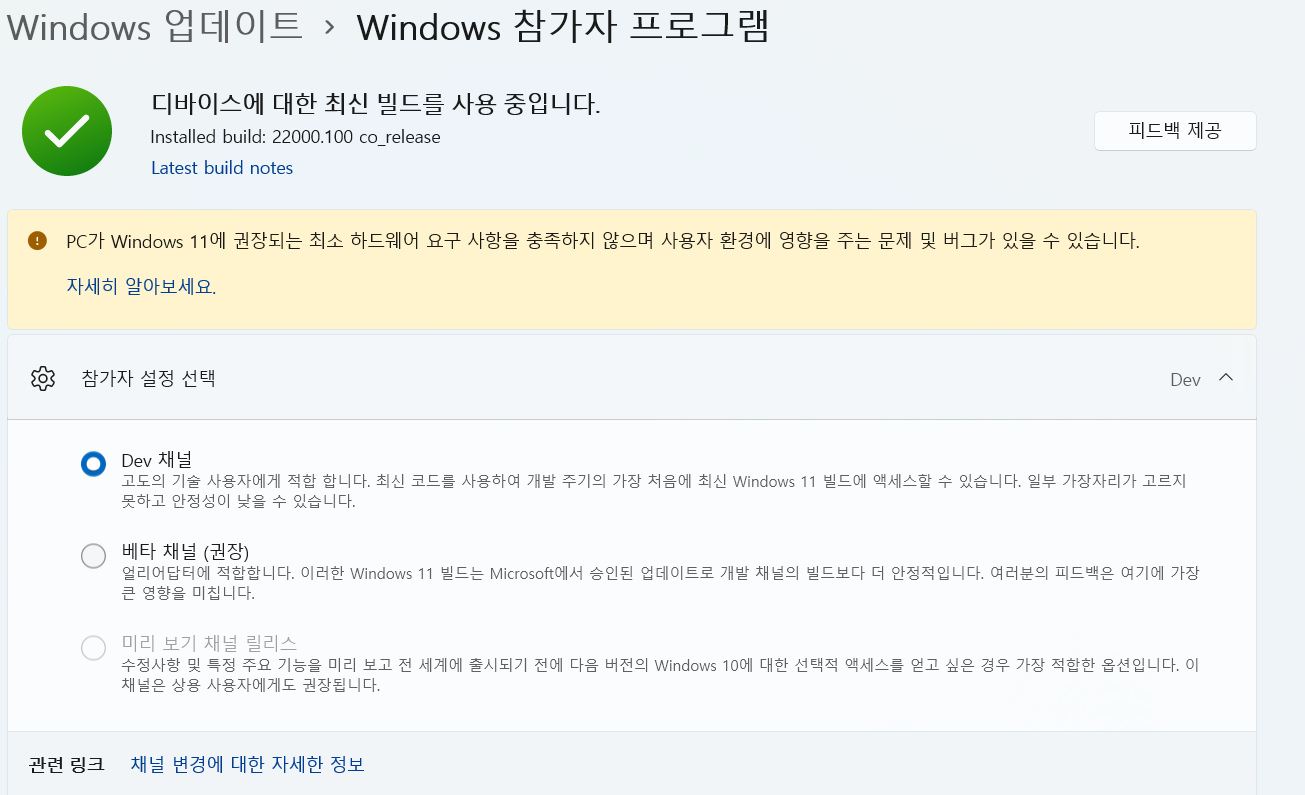
여기서 참가자 설정을 Dev 채널로 선택해주세요.
시스템 사양이 맞으면 전원을 끌 때 알아서 업데이트가 될 겁니다.
(저는 그랬어요...)
전에는 시스템 요구사항을 충족하지 못합니다 라면서 업데이트에 실패했었는데
PC를 포맷하고 나니 바로 되더라고요
업데이트가 포맷보다 시간이 덜 걸렸습니다.
윈도우 11 리뷰
이제 리뷰를 해 볼까요?
일단 전체적으로 디자인이 크게 바뀌었습니다.

작업 표시줄의 아이콘이 중간으로 정렬되었고요.
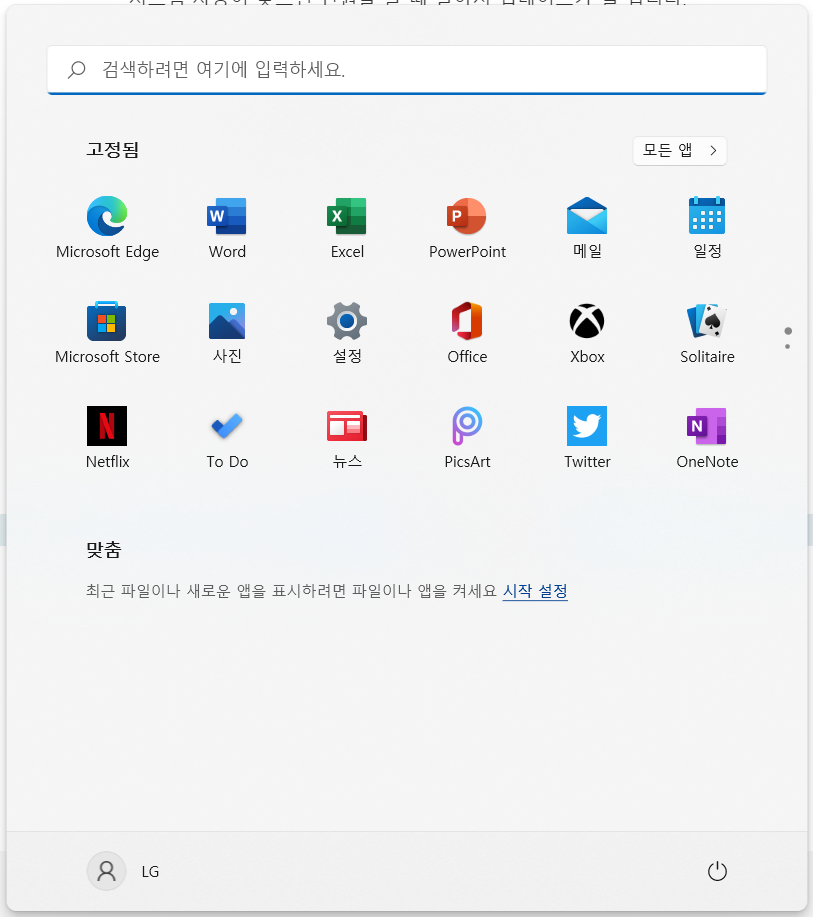
시작 탭도 바뀌었습니다.
전체적으로 아이콘들이 바뀌었고, 속도도 더 빨라진 듯 합니다.
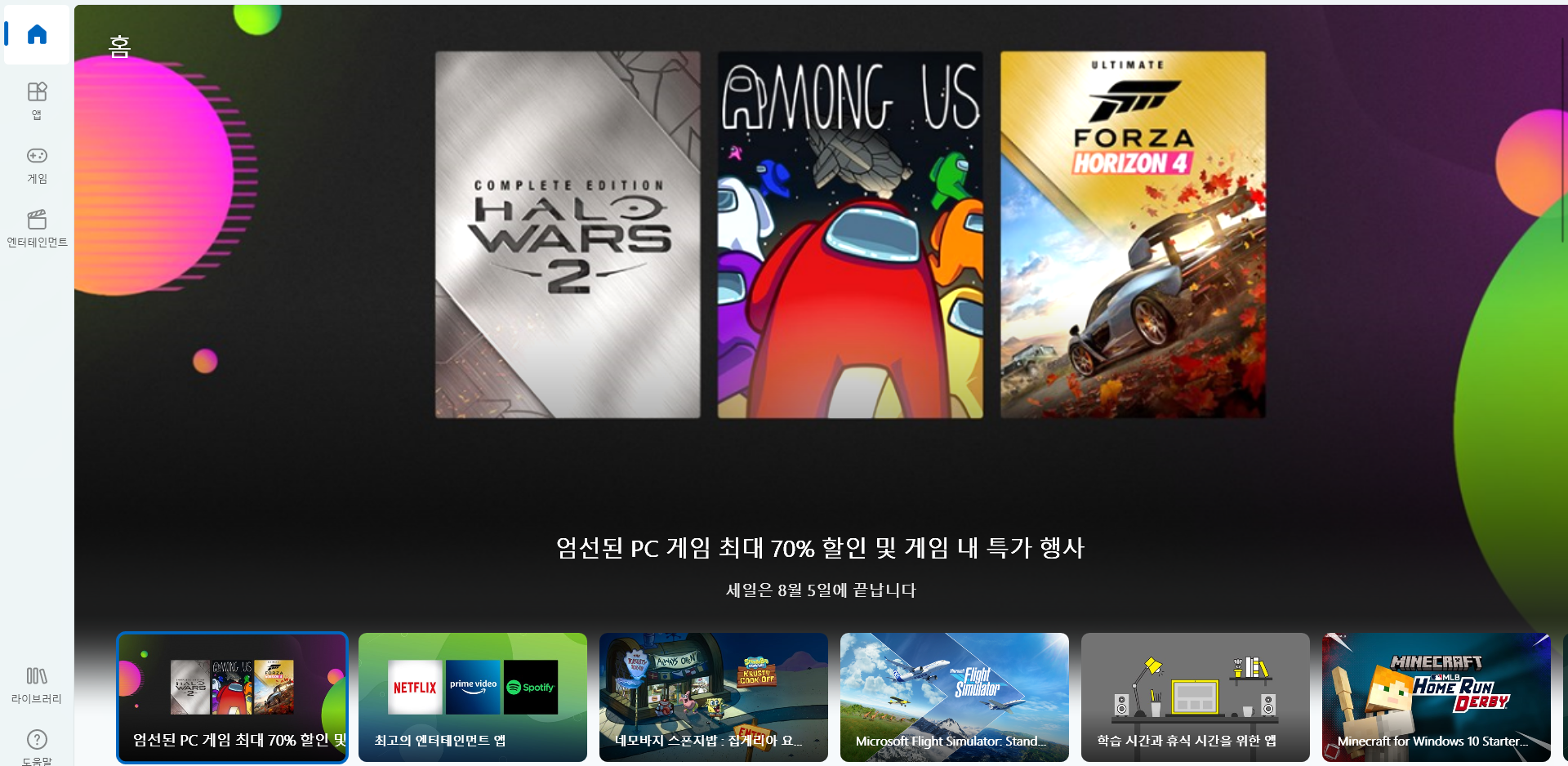
microsoft store도 업데이트되어 많은 앱들이 추가되었습니다.

창 모서리도 둥글게 바뀌었고,
창 디자인에 글래스모피즘을 사용한 것 같습니다.
윈도우 11으로 업데이트되면서 인터넷 익스플로러가 드디어 없어졌습니다.
이제 IE는 마이크로스프트 엣지로 대체되었지만 엣지도 안씁니다.


창 정렬 방식도 바뀌었네요.
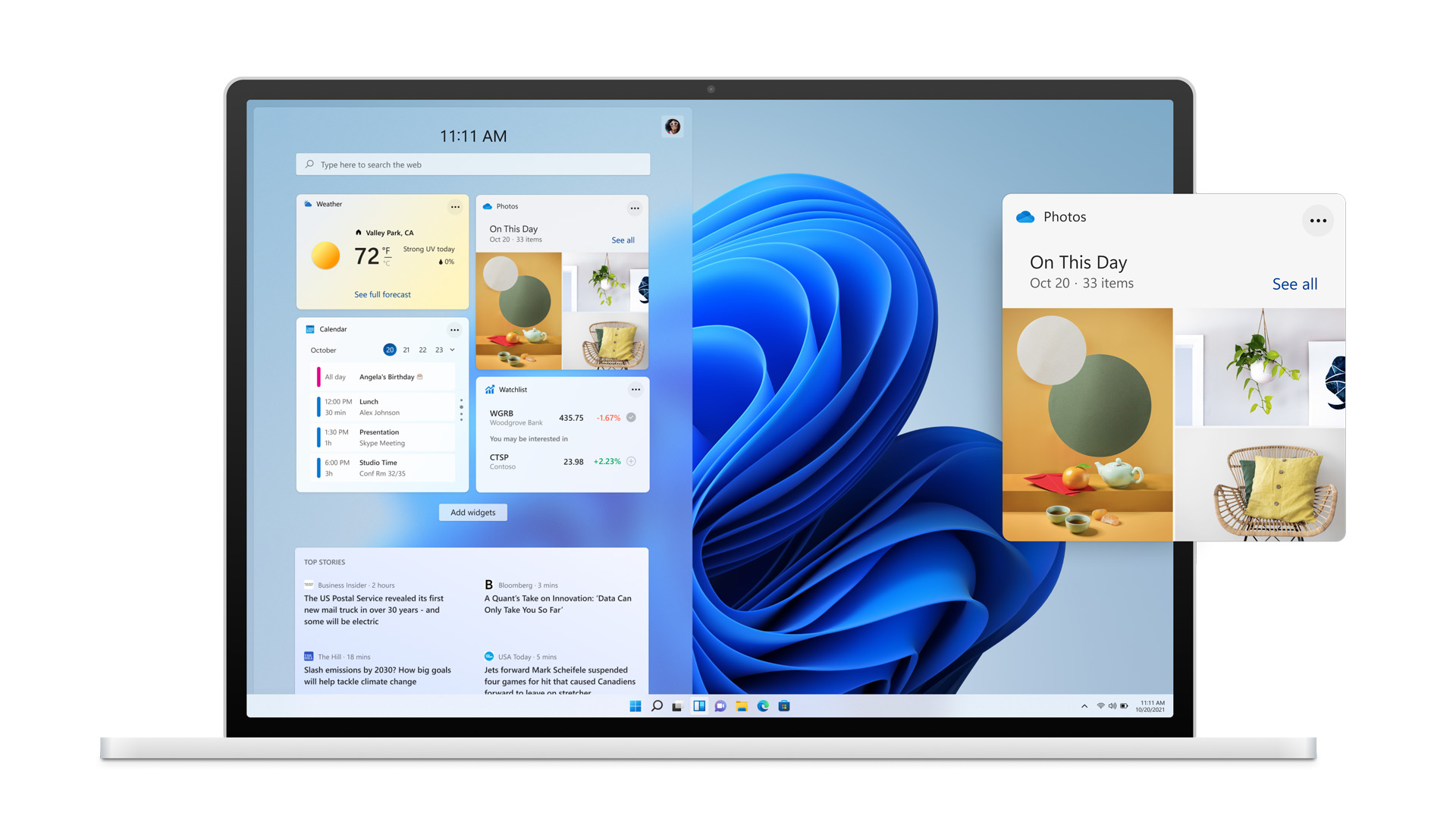
위젯도 업데이트되었는데.... 안씁니다.

xbox도 업데이트 되었다고 하네요

지금까지 윈도우 11 설치방법 및 리뷰였습니다.
이 글이 도움이 되셨다면 하트 꾸욱~ 눌러주세요 :D
'에그디자인' 카테고리의 다른 글
| 디자인을 판매해? 디자인 상품으로 판매하기 / 마플샵 / 부업 / 디지털 굿즈 (1) | 2021.08.05 |
|---|---|
| 다음 검색 누락 해결/ 다음 검색 등록 / 검색 최적화 / 티스토리 검색 누락 (13) | 2021.08.04 |
| ico파일 변환하기 (PNG, JPG, ICO 등) 아이콘파일 만들기 (2) | 2021.08.02 |
| [꿀팁!] 디자이너가 자주 쓰는 목업 모음zip / 포토샵 / 무료 목업 / freepik (5) | 2021.08.02 |
| 컴퓨터 캡쳐 단축키로 블로그 빨리 쓰기 / 윈도우 캡쳐 단축키 / 일러스트 강좌 (4) | 2021.08.01 |



